개요
안녕하세요! 이번 포스팅에서는 Ubuntu에서 Emote를 설치하고 이모지를 활용하는 방법에 대해 알아보겠습니다. 😊
Emote란?
Emote는 Linux 환경에서 쉽게 이모지를 입력할 수 있도록 도와주는 프로그램입니다.
기본적으로 Windows나 macOS에서는 이모지 입력이 간편하지만, Ubuntu에서는 별도의 설정이 필요합니다.
하지만 Emote를 사용하면 편리하게 이모지를 입력할 수 있어요!
✅ Emote의 주요 기능
- 간편한 이모지 입력 지원
- 시스템 전반에서 사용 가능
- 가벼운 무게로 리소스 점유율이 낮음
- 다양한 이모지 제공 🐧🎉
Emote 설치
우분투에선 snap 패키지로 Emote가 배포되고 있습니다.
user@ubuntu:~/Downloads$ sudo snap search emote
Name Version Publisher Notes Summary
emote 4.1.0 tom-james-watson - Modern popup emoji picker
snap 패키지 명령어 한 줄로 Emote를 간단하게 설치 할 수 있어요.
user@ubuntu:~/Downloads$ sudo snap install emote
emote 4.1.0 from Tom Watson (tom-james-watson) installed
설치가 완료되면 App 목록에서 Emote가 검색되는 것을 볼 수 있습니다.

Emote 단축키 설정
Emote를 설치하시면 기본 단축키 Alt+Ctrl+E를 이용해서 Emote를 열 수 있습니다.
하지만 Ubuntu 21.04 이상에서는 기본적으로 Wayland를 사용해 데스크탑 환경을 구현하고 있습니다.
따라서 저처럼 Ubuntu 24.04 버전을 사용하시는 경우, 직접 단축키를 설정해줘야 합니다.
단축키 설정 경로: 설정 → 키보드 → 키보드 숏컷 → Custom Shortcuts
위의 단축키 설정 경로를 참고하셔서 추가를 누르신 후, 아래와 같이 원하시는 단축키로 Emote를 설정합니다.

Emote 사용하기
단축키 설정을 완료 했으면, 단축키로 Emote를 실행할 수 있어요.
Emote에서 원하는 이모지를 클릭하고, 붙여넣기(Paste)를 하시면 선택한 이모지가 사용됩니다.
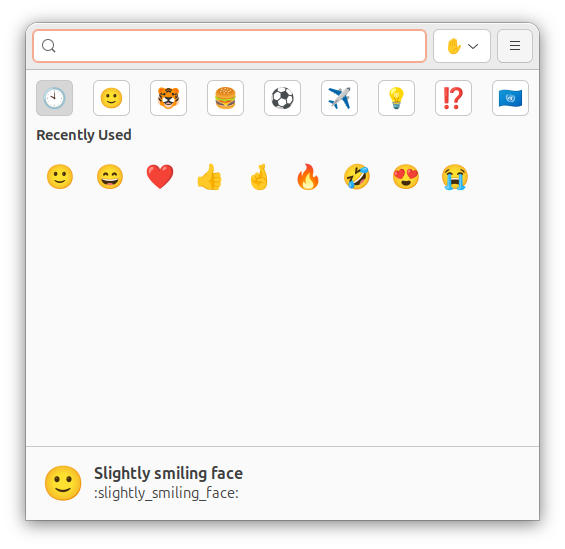
마무리
이제 Ubuntu에서도 Emote를 활용해 편리하게 이모지를 입력할 수 있습니다!
Emote를 사용하면 Linux 환경에서도 다양한 이모지를 쉽게 찾고 활용할 수 있어요.
Ubuntu에서 이모지를 자주 사용하는 분들에게 적극 추천합니다. ✨
Emote 사용과 관련해 궁금한 점이 있다면 댓글로 남겨주세요! 😊
감사합니다.